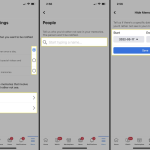Η αποστολή εικόνων μέσω email από κινητό τηλέφωνο είναι εύκολη και χρήσιμη για να μοιράζεστε στιγμές, έγγραφα ή αναμνήσεις με τους φίλους, την οικογένεια ή τους συνεργάτες σας. Δείτε δύο απλούς τρόπους για να στείλετε εικόνες από το κινητό σας μέσω email.
1. Αποστολή εικόνων απευθείας από τη συλλογή φωτογραφιών (Gallery)
Ο πρώτος και πιο άμεσος τρόπος είναι να στείλετε εικόνες απευθείας από τη συλλογή φωτογραφιών της συσκευής σας. Ακολουθήστε τα παρακάτω βήματα για Android και iPhone:
– Βήμα 1: Ανοίξτε τη συλλογή φωτογραφιών ή την εφαρμογή «Φωτογραφίες» στο κινητό σας και βρείτε την εικόνα που θέλετε να στείλετε.
– Βήμα 2: Πατήστε παρατεταμένα πάνω στην εικόνα (ή, αν θέλετε να στείλετε περισσότερες εικόνες, επιλέξτε πολλαπλές φωτογραφίες).
– Βήμα 3: Πατήστε στο κουμπί Κοινοποίηση (συνήθως έχει το εικονίδιο ενός βέλους ή κουμπί με τρεις τελείες).
– Βήμα 4: Επιλέξτε την εφαρμογή email που χρησιμοποιείτε, π.χ., Gmail, Outlook ή άλλη εφαρμογή.
– Βήμα 5: Η εικόνα θα προστεθεί αυτόματα ως συνημμένο σε ένα νέο email. Συμπληρώστε τη διεύθυνση του παραλήπτη, το θέμα και το μήνυμά σας και πατήστε Αποστολή.
Αυτός ο τρόπος είναι γρήγορος και απλός, ειδικά όταν θέλετε να στείλετε μία ή λίγες εικόνες. Μπορείτε να στείλετε εικόνες με κανονικό μέγεθος ή να επιλέξετε μικρότερη ποιότητα, αν ανησυχείτε για το μέγεθος του αρχείου.
2. Χρήση της εφαρμογής email για προσθήκη εικόνων ως συνημμένα
Ένας άλλος τρόπος είναι να προσθέσετε τις εικόνες ως συνημμένα μέσα από την εφαρμογή email σας. Αυτή η μέθοδος σας επιτρέπει να δημιουργήσετε πρώτα το email και στη συνέχεια να προσθέσετε τις εικόνες.
– Βήμα 1: Ανοίξτε την εφαρμογή email σας στο κινητό σας και πατήστε το κουμπί Νέο μήνυμα ή Σύνθεση.
– Βήμα 2: Συμπληρώστε τη διεύθυνση email του παραλήπτη, το θέμα και το κείμενο του μηνύματος.
– Βήμα 3: Πατήστε στο εικονίδιο Εισαγωγή συνημμένου ή Προσθήκη αρχείου (ανάλογα με την εφαρμογή σας).
– Βήμα 4: Επιλέξτε Φωτογραφίες ή Συλλογή από τις επιλογές, και κατόπιν διαλέξτε την εικόνα ή τις εικόνες που θέλετε να στείλετε.
– Βήμα 5: Οι εικόνες θα προστεθούν στο email σας ως συνημμένα. Πατήστε Αποστολή όταν είστε έτοιμοι.
Αυτή η μέθοδος είναι χρήσιμη αν προτιμάτε να διαμορφώσετε το email σας πρώτα και μετά να προσθέσετε τις εικόνες. Είναι επίσης πρακτική για αποστολή πολλών φωτογραφιών ταυτόχρονα.
Συμπέρασμα
Η αποστολή εικόνων μέσω email από το κινητό είναι γρήγορη και εύκολη. Με τους δύο παραπάνω τρόπους, είτε στέλνετε απευθείας από τη συλλογή είτε μέσα από την εφαρμογή email, θα μοιράζεστε τις φωτογραφίες σας σε λίγα μόνο βήματα.